팝업 차단 해제, 어렵지 않아요!
혹시 어떤 웹 사이트에 들어갔다가 팝업창이 뜨지 않아서 일부 기능을 사용하지 못하신 적 있으신가요? PC나 모바일에서 인터넷을 하다 보면 페이지 위에 작은 창처럼 뜨는 팝업을 보셨을 텐데요.
팝업창을 일일이 끄는 게 귀찮아서 차단한 분들도 계시겠지만, 일반적으로 웹 브라우저에서는 팝업 차단이 기본 설정으로 되어있습니다. 하지만 팝업창이 뜨지 않아서 불편한 경우도 생기기 마련이지요.
이번 글에서는 팝업 차단이란 어떤 기능인지 알아본 후, 휴대폰 팝업 차단 해제 방법과 브라우저 팝업 차단 해제 방법을 나눠서 살펴보겠습니다.
목차
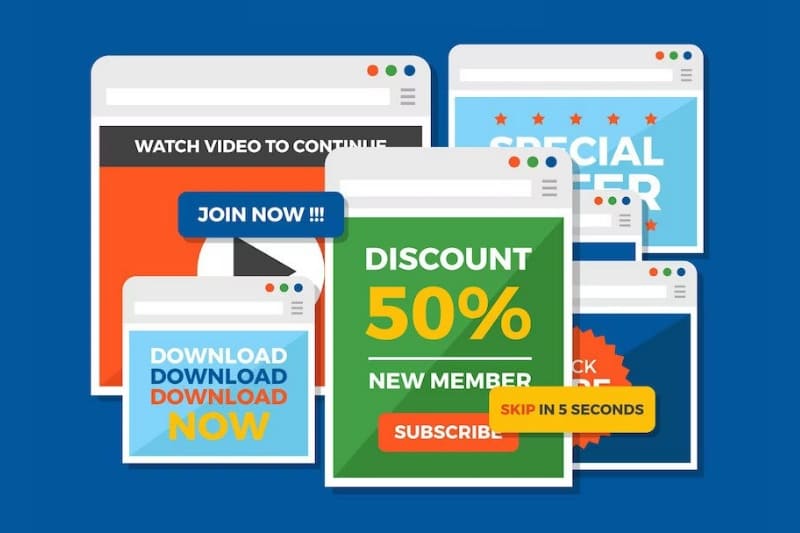
팝업 차단이란?
일반적으로 웹 브라우저에서는 기본적으로 팝업창이 차단되어 있습니다. 결론부터 말씀드리자면 팝업이 자동으로 차단되어 있는 이유는 보안 때문인데요.
보통 악의적으로 페이지에 악성코드를 심어놓은 경우, 팝업창을 클릭한 사람들에게 악성코드를 심는 방식을 씁니다. 유해한 사이트는 광고를 가장한 악성코드를 심어서 해당 사이트에 들어온 사람들의 정보를 몰래 가져가는 등의 피해도 발생하고 있지요. 그래서 각 웹 브라우저에서는 사용자를 보호하기 위해 팝업 차단을 권장사항으로 하고 있습니다.
그러나 팝업창 차단 해제를 하지 않으면 곤란한 경우도 생깁니다. 만약 인터넷 쇼핑몰을 이용할 경우, 결제를 하기 위해선 결제창으로 이어지는 팝업창이 떠야 하는데 팝업창 차단 해제가 되어있지 않으면 그다음 단계로 넘어갈 수 없기 때문이죠. 또는 특정 카페에 가입하려고 했더니 가입 팝업창이 뜨지 않아서 가입하지 못하는 경우도 생기지요.
이럴 때는 팝업 차단을 해제하면 간단하게 위 문제들을 해결할 수 있습니다. 아래에서 휴대폰과 브라우저로 나눠 해제 방법을 살펴보겠습니다.
휴대폰 팝업 차단 해제 방법
아이폰, 안드로이드(갤럭시), 네이버 앱 등
❶ 아이폰 사파리 (iOS Safari)
- 아이폰 설정 → Safari 클릭
- 팝업 차단 해제
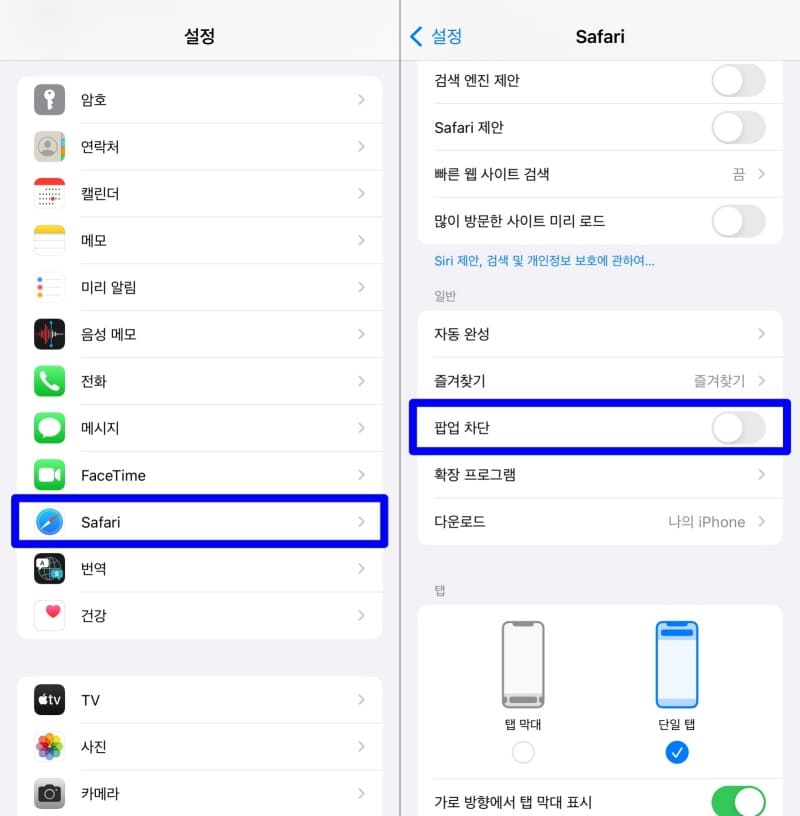
❷ 안드로이드 (Android) – 갤럭시 등
- 좌측 하단의 직선 3개 클릭
- 톱니바퀴 모양의 설정 클릭
- 개인정보 보호 및 보안 클릭
- 팝업 차단 해제
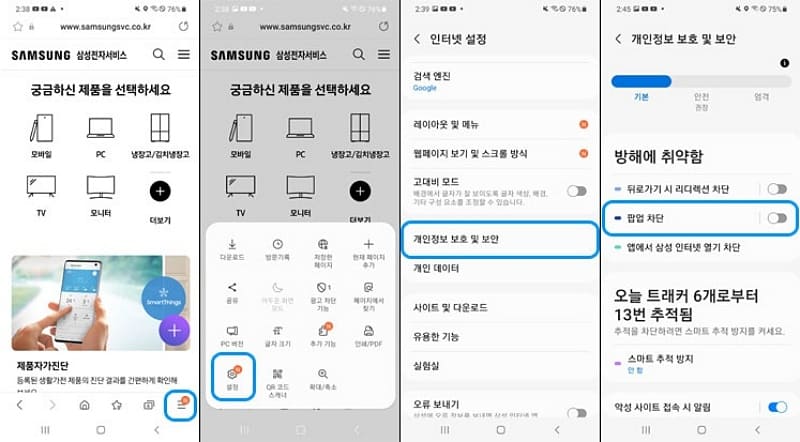
❸ 네이버 앱 (Naver App)
- 좌측 상단의 직선 3개 클릭
- 우측 상단의 톱니바퀴 모양 클릭
- 팝업 차단 해제
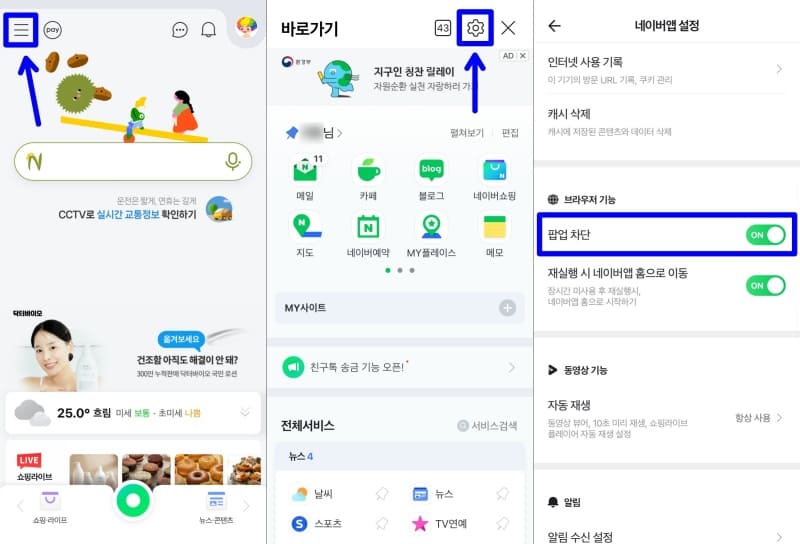
브라우저 팝업 차단 해제 방법
크롬, 엣지
❶ 구글 크롬 (Google Chrome)
1. 우측 상단의 점 3개 → [설정] 클릭
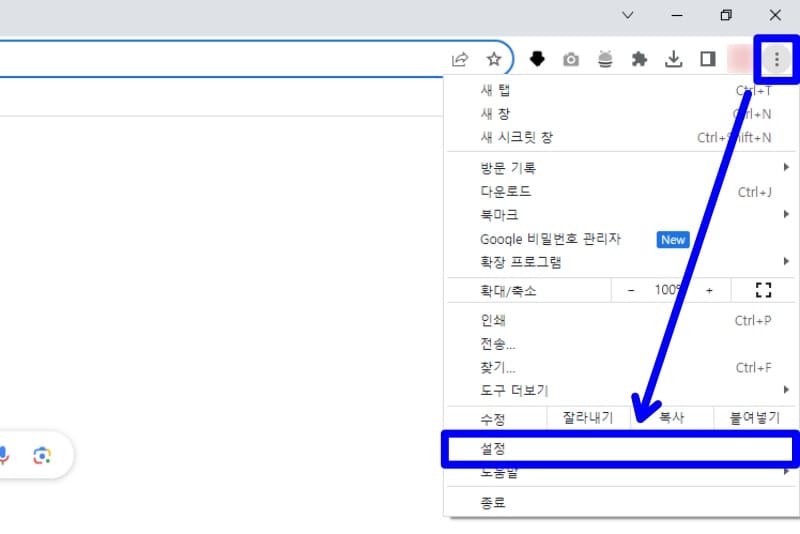
2. 좌측의 개인 정보 보호 및 보안 → [사이트 설정] 클릭
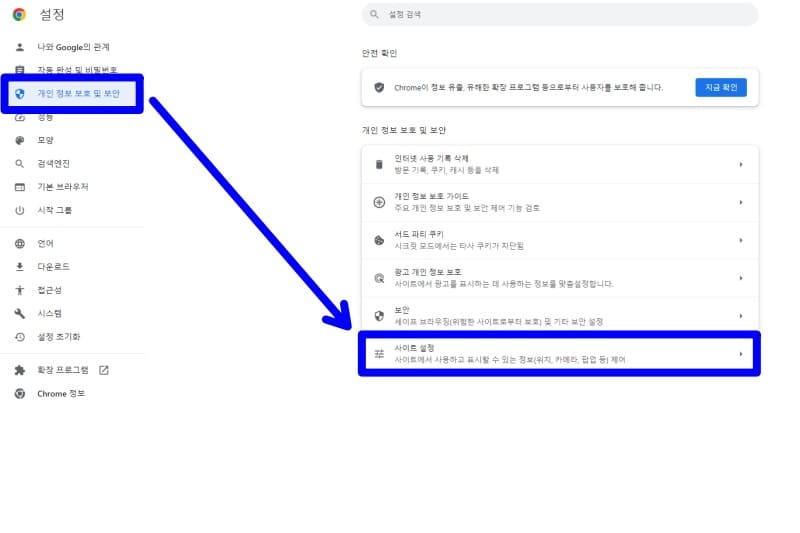
3. [팝업 및 리디렉션] 클릭
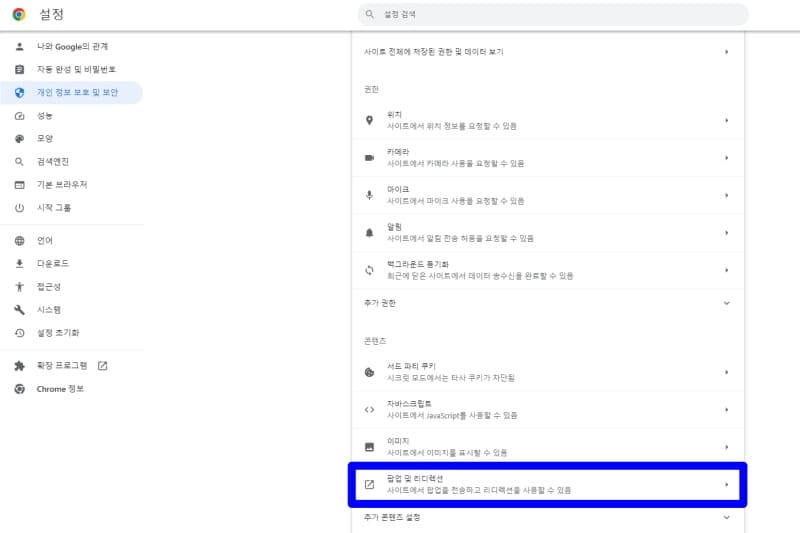
4. ‘사이트에서 팝업을 전송하고 리디렉션을 사용할 수 있음’에 체크
*특정 사이트에 팝업 허용 및 팝업 차단 가능
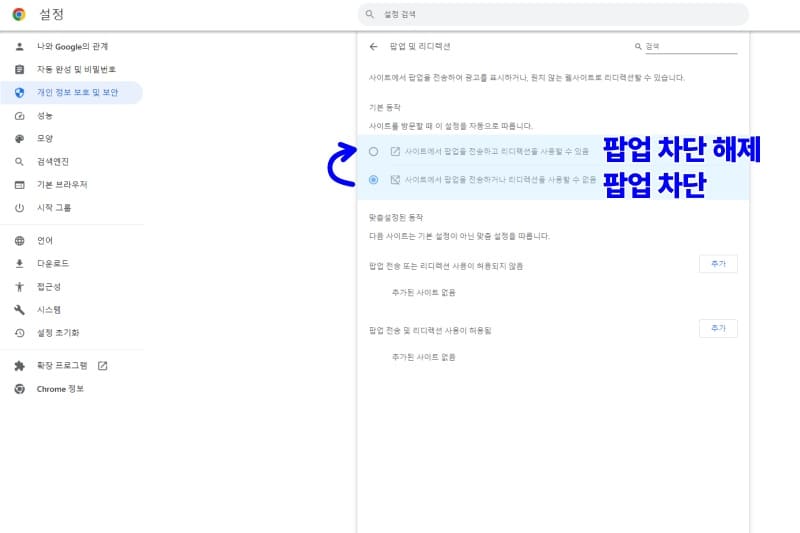
❷ 마이크로소프트 엣지 (Microsoft Edge)
1. 우측 상단의 점 3개 → [설정] 클릭
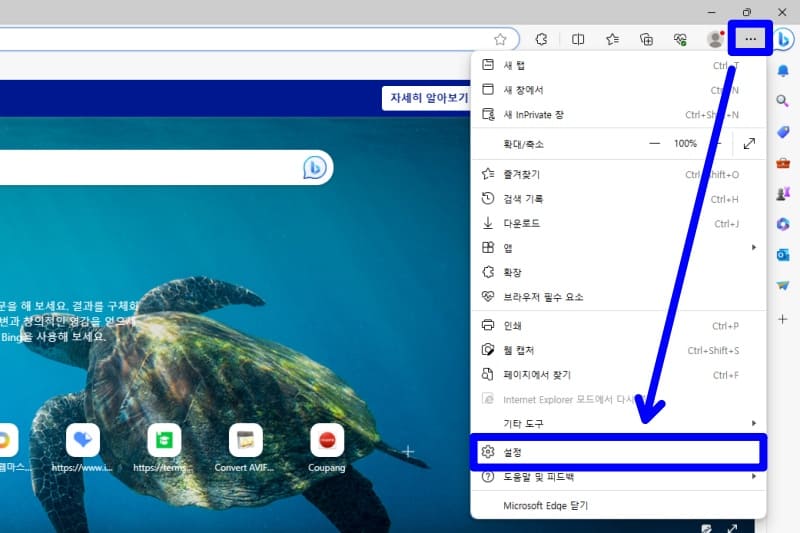
2. 좌측의 쿠키 및 사이트 권한 → [팝업 및 리디렉션] 클릭
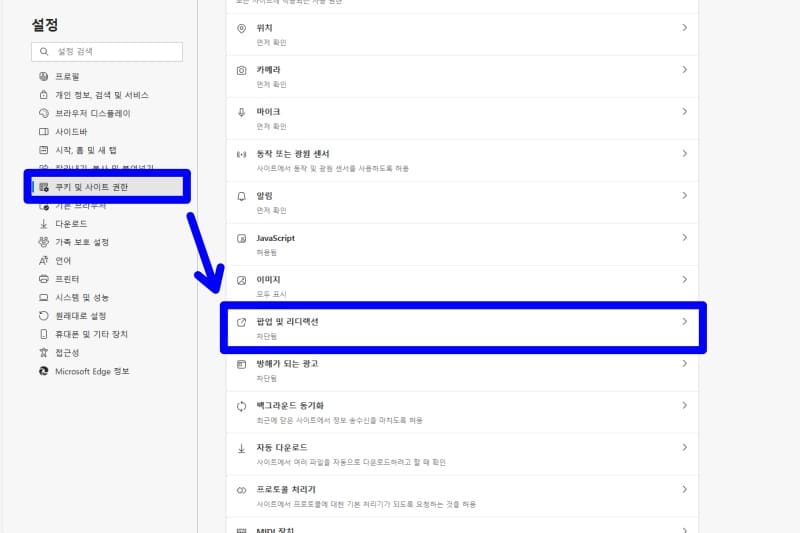
3. ‘차단됨’을 해제로 변환
*특정 사이트에 팝업 허용 및 팝업 차단 가능
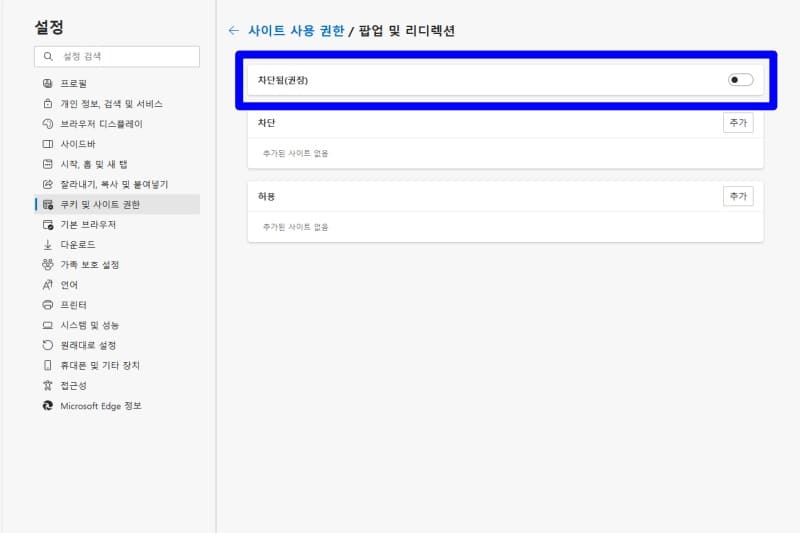
지금까지 휴대폰 및 브라우저 팝업 차단 해제 방법을 알아봤습니다.
개인적으로 팝업창 차단 해제는 가급적이면 추천하지 않습니다. 모두 허용하면 유해한 사이트의 악성코드에 감염될 수 있기 때문이며, 가급적이면 팝업 차단을 한 상태에서 안전한 일부 사이트만 허용 및 추가하시길 권장합니다. 요즘은 워낙 악성코드 기술도 발전되었기 때문에 이 점 명심하시길 바라며, 뜻하지 않게 팝업을 모두 허용하여 유해한 사이트로부터 공격 당하는 일이 없으시길 바랍니다.
감사합니다 🙂
▶ 참고하면 좋은 글
- 클라우드 뜻과 장단점 5가지 (ft. 사용하는 이유)
- 클라우드 서비스 종류 10가지 비교 (구글, 네이버, 애플 등)
- 유튜브 음원 추출 사이트 BEST 8 (무료 mp3 변환)
- 딥페이크 프로그램 TOP 10 추천 (ft. 만들기 사이트)
- QR코드 만들기 생성 사이트 TOP 7 추천